1、首先在win10系统任务栏的右下角有一个声音的小图标,这个图标不只是调节音量用的啊,还有很多的设置可以通过它打开;
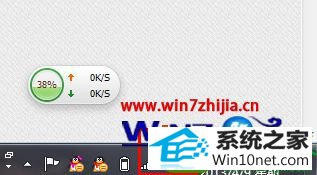
2、然后右击鼠标,选择录音设备;

3、进入后查看是否有麦克风的图标且右侧的绿色条动不动,如果动说明你的麦克风很正常,如果不动或是压根就没有继续看;
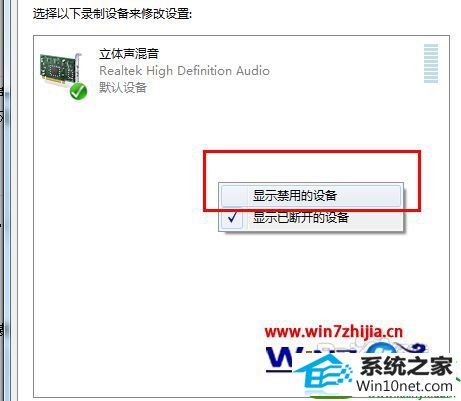
4、没有的话右击鼠标,选择显示禁用设备——右击麦克风启用即可;
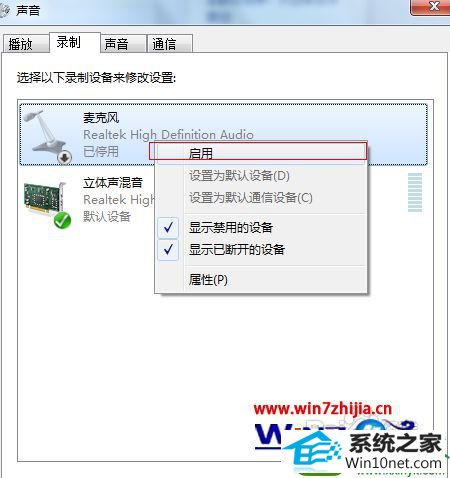
5、选择麦克风——属性——在级别菜单中调整麦克风的音量就可以了。
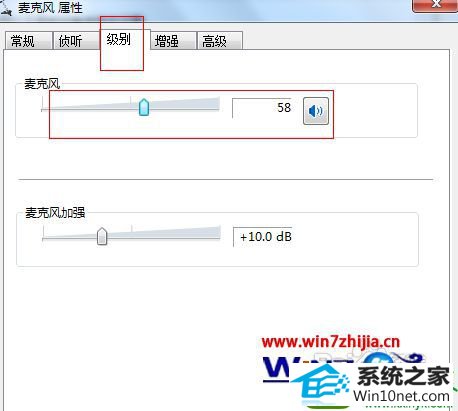
上面跟大家分享的就是关于win10打开麦克风的方法,大家可以参照上面的方法步骤进行操作吧,希望本教程可以帮助到大家。
分享到: